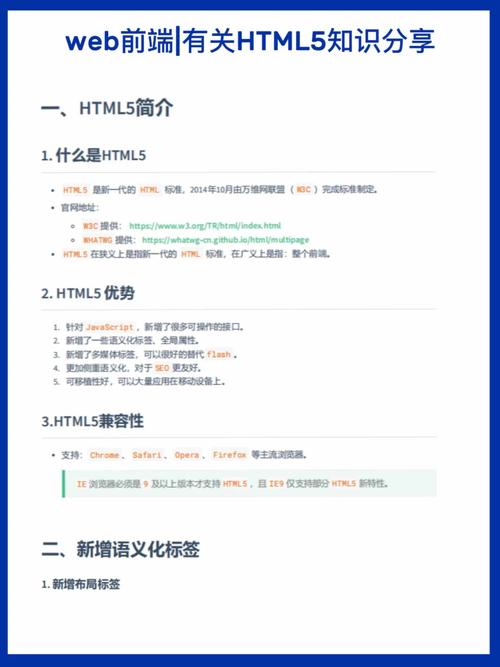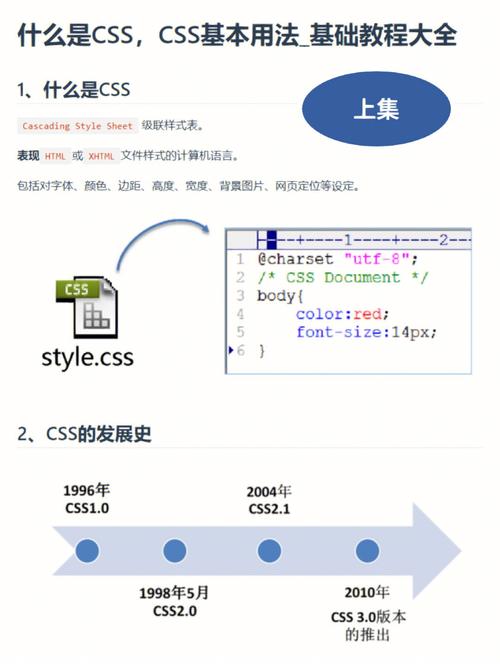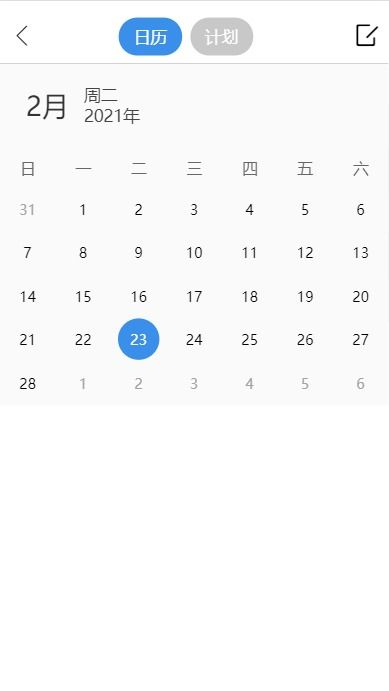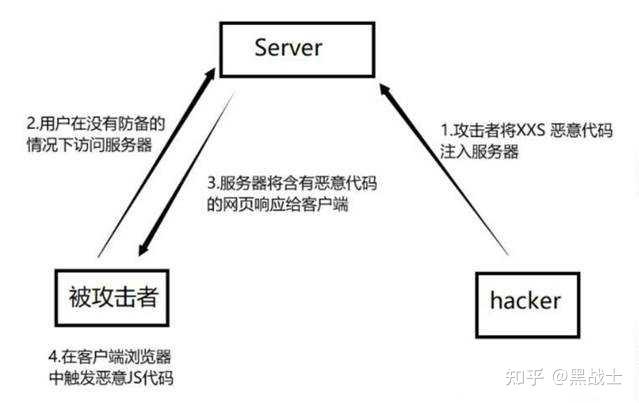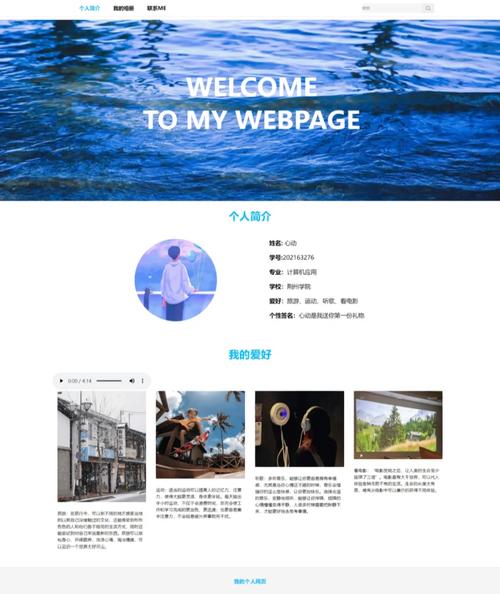要将Word文档转换为HTML格式,可以使用多种方法,具体取决于你的需求和环境。以下是几种常见的方法:
1. 使用Microsoft Word内置功能: 打开Word文档。 点击“文件”菜单,然后选择“另存为”。 在“保存类型”下拉菜单中选择“网页”。 选择保存位置并点击“保存”。
2. 使用在线转换工具: 许多在线服务可以将Word文档转换为HTML格式。例如,Smallpdf、iLovePDF等。 访问这些网站,上传你的Word文档,然后选择转换成HTML格式。 下载转换后的HTML文件。
3. 使用编程语言: 如果你熟悉编程,可以使用Python、Java等语言编写脚本来实现Word到HTML的转换。 这些脚本通常使用库(如Python的pythondocx)来读取Word文档的内容,并将其转换为HTML格式。
4. 使用第三方软件: 一些专门的软件和工具也可以将Word文档转换为HTML格式。例如,Adobe Acrobat、WPS Office等。 这些软件通常提供更多定制选项和更好的格式保留。
选择哪种方法取决于你的具体需求、技术能力和可用的资源。如果你只需要偶尔转换几个文档,使用在线工具或Word内置功能可能更方便。如果你需要批量转换或对转换过程有更精细的控制,使用编程语言或第三方软件可能更合适。
Word文档转HTML格式:轻松实现文档到网页的转换
二、使用Word内置功能转换
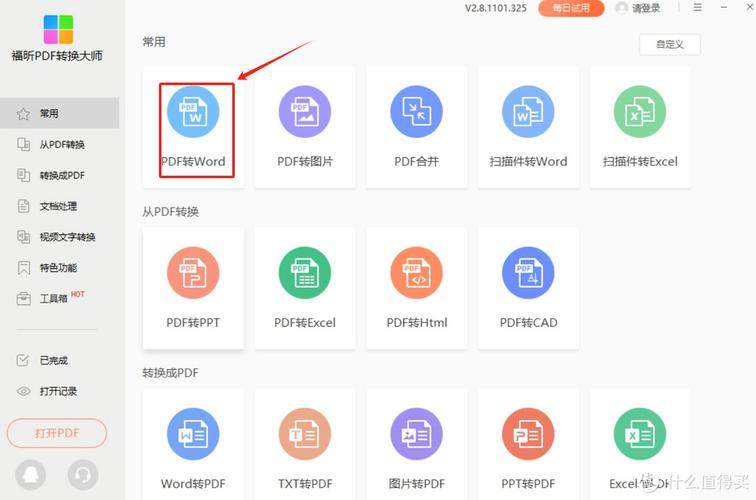
Word软件本身提供了将文档转换为HTML格式的功能,操作简单方便。
打开Word文档,点击“文件”菜单,选择“另存为”。
在弹出的“另存为”窗口中,选择保存类型为“网页(.htm;.html)”。
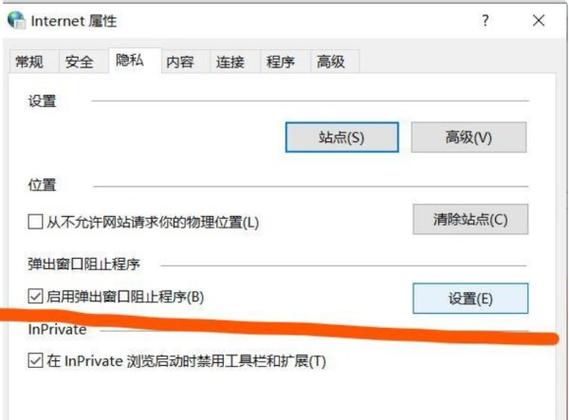
在“文件名”栏中输入文件名,选择保存路径,点击“保存”按钮。
完成以上步骤后,Word文档将被成功转换为HTML格式,并保存在指定路径。
三、使用在线转换工具
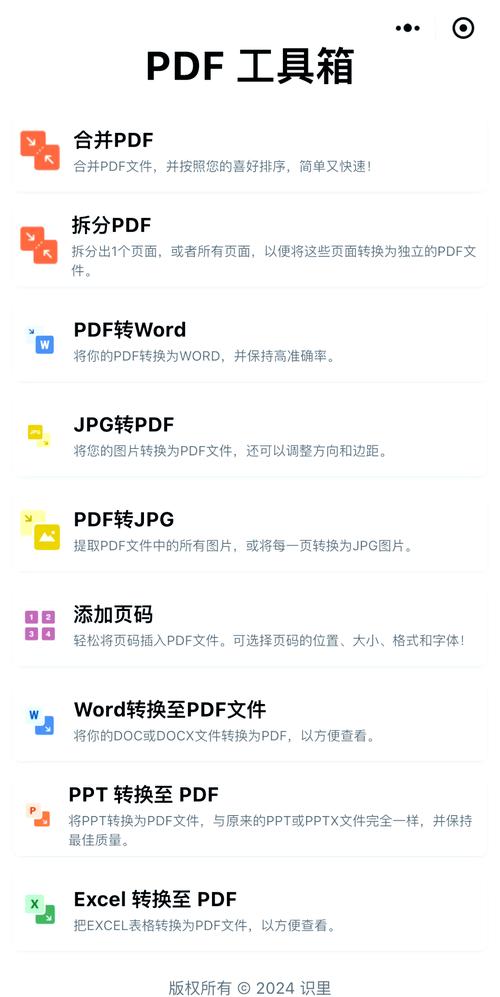
除了Word内置功能外,还有许多在线转换工具可以帮助用户将Word文档转换为HTML格式。
访问在线转换工具网站,如Online-Convert.com、TextFixer等。
按照网站提示,上传Word文档。
选择转换格式为HTML。
点击“转换”按钮,等待转换完成。
下载转换后的HTML文件。
在线转换工具操作简单,但可能存在格式丢失或转换效果不佳的问题。
四、使用第三方软件转换
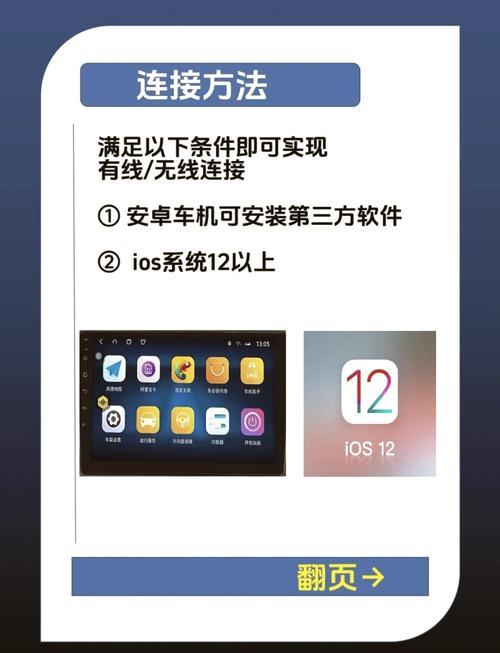
除了Word和在线转换工具外,还有一些第三方软件可以帮助用户将Word文档转换为HTML格式。
下载并安装第三方转换软件,如“我的ABC软件工具箱”等。
打开软件,选择“Word转HTML”功能。
按照软件提示,上传Word文档。
选择转换格式为HTML。
点击“转换”按钮,等待转换完成。
下载转换后的HTML文件。
第三方软件功能丰富,转换效果较好,但可能需要付费购买。
五、注意事项
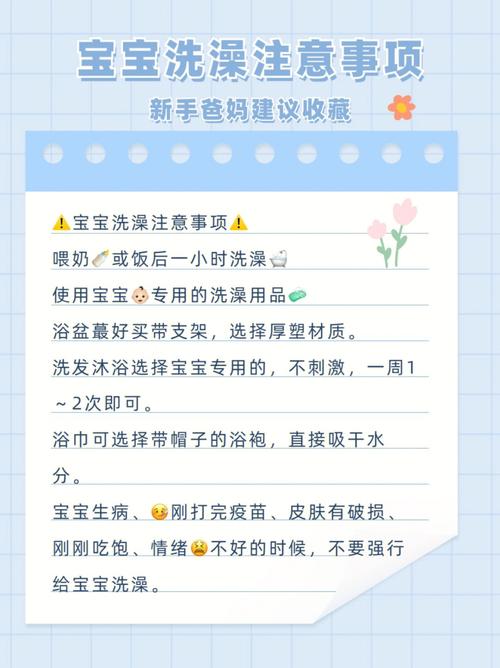
在将Word文档转换为HTML格式时,需要注意以下几点:
确保Word文档格式正确,避免转换后出现乱码或格式错乱。
选择合适的转换工具,根据实际需求选择在线转换工具、Word内置功能或第三方软件。
转换完成后,检查HTML文件,确保网页显示效果符合预期。